iPhone 11/11 Pro/X/XR/8/8 Plus/7/6 다시 시작 또는 강제 다시 시작
iPhone을 재시동하는 방법에는 여러 가지가 있습니다. 사람들은 일반적으로 소프트 리셋 iPhone 방법을 사용합니다. 그러나 항상 충분하지는 않습니다. 대신 iPhone을 강제로 다시 시작해야 할 수도 있습니다. 이 두 가지 방법은 일반적으로 iOS 기기의 다른 문제를 해결하는 데 사용됩니다. 특정 앱 문제, 중단 문제 등을 해결하는 데 사용할 수 있습니다. 대부분의 사람들이 iPhone이 오작동할 때 가장 먼저 하는 일은 iPhone을 다시 시작하는 것입니다. 그래도 작동하지 않으면 iPhone을 강제로 다시 시작합니다. 이러한 방법이 작동하지 않으면 사람들은 이 문서의 뒷부분에서 언급하는 데이터 손실을 유발할 수 있는 보다 극단적인 조치에 의존합니다.
iPhone을 강제로 다시 시작하거나 iPhone을 정기적으로 다시 시작하는 것의 차이점이 무엇인지 정말로 이해하지 못한다면 계속 읽을 수 있습니다. 이 기사에서는 두 종류의 다시 시작의 차이점과 iPhone 13/12/11 및 기타 iPhone을 다시 시작하거나 강제로 다시 시작하는 방법에 대해 설명합니다.

1부: iPhone 재시동 및 강제 재시동에 대한 기본 정보
iPhone을 강제로 다시 시작하는 것과 iPhone을 다시 시작하는 것의 차이점은 무엇입니까?
아이폰 재시동: 이것은 사소한 문제가 발생할 경우 수행해야 하는 가장 기본적인 작업입니다. 간단한 전원 On/Off 방식입니다.
iPhone을 강제로 다시 시작하십시오. 문제가 여전히 해결되지 않으면 더 강력한 방법이 필요합니다. 이것은 iPhone을 강제로 다시 시작하는 방법입니다. 이렇게 하면 iPhone을 다시 시작하고 앱의 메모리를 새로 고침하여 iPhone을 처음부터 다시 시작할 수 있습니다.
iPhone을 강제로 다시 시작하거나 iPhone을 다시 시작해야 하는 이유는 무엇입니까?
아이폰 재시동: 이것은 네트워크 또는 WiFi 연결 문제, 앱 문제 등과 같은 가장 기본적인 모든 문제를 해결하는 데 도움이 됩니다.
iPhone을 강제로 다시 시작하십시오. 이 방법은 iPhone을 다시 시작하는 방법이 작동하지 않을 때 도움이 됩니다. iPhone이 완전히 정지되어 있고 전원/잠자기 버튼도 응답하지 않을 때 사용할 수 있습니다.
이제 iPhone 재시동 및 강제 재시동에 대한 모든 기본 정보가 있으므로 다음 부분에서는 iPhone 13/12/11 및 기타 iPhone을 재시동하고 강제 재시동하는 방법을 보여줍니다.

2부: iPhone을 다시 시작하는 방법은 무엇입니까?
iPhone을 다시 시작하는 방법(iPhone 6s 및 이전 버전)?
- iPhone 5 시리즈의 경우 상단에 있고 iPhone 6 시리즈의 경우 오른쪽에 있는 잠자기/깨우기 버튼을 길게 누릅니다. 전원 슬라이더가 화면에 나타날 때까지 계속 누르고 있습니다.
- 잠자기/깨우기 버튼에서 손을 뗍니다.
- 슬라이더를 화면 왼쪽에서 오른쪽으로 이동합니다.
- iPhone이 어두워졌다가 꺼집니다. 이제 Apple 로고가 켜질 때까지 잠자기/깨우기 버튼을 다시 누를 수 있습니다!
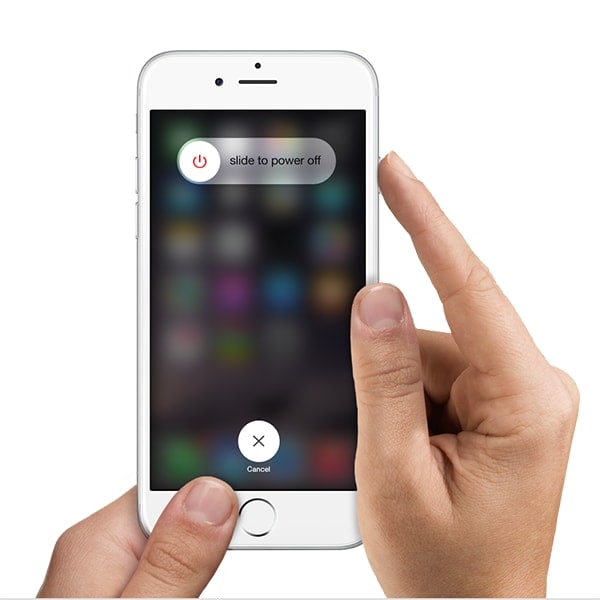
iPhone 7 및 이후 모델을 다시 시작하는 방법은 무엇입니까?
iPhone을 다시 시작하는 방법은 iPhone 6s 및 이전 모델과 최신 모델 모두에서 매우 유사합니다. 그러나 한 가지 결정적인 차이점이 있습니다. 이 경우 iPhone을 다시 시작하려면 iPhone 오른쪽에 있는 버튼을 눌러야 합니다. iPhone 7에서는 잠자기/깨우기 버튼이 이전 모델과 같이 상단에 있지 않고 이제 iPhone의 오른쪽에 있기 때문입니다.

iPhone을 재시동한 후에도 iPhone에서 여전히 동일한 문제가 발생하면 iPhone iPhone 13/12/11 및 기타 iPhone을 강제로 재시동하는 방법을 알아보려면 계속 읽으십시오.
3부: iPhone을 강제로 다시 시작하는 방법
iPhone을 강제로 다시 시작하는 방법(iPhone 6s 및 이전 버전)?
- 잠자기/깨우기 버튼(iPhone 5 시리즈의 경우 상단, iPhone 6 시리즈의 경우 오른쪽)과 중앙의 홈 버튼을 길게 누릅니다.
- 슬라이더 화면이 나타나더라도 버튼을 계속 누르고 계십시오.
- 화면이 곧 검게 변합니다. Apple 로고가 다시 켜질 때까지 버튼을 계속 누르고 있습니다.
- 이제 버튼을 놓아도 됩니다. 강제 재시작이 완료됩니다.
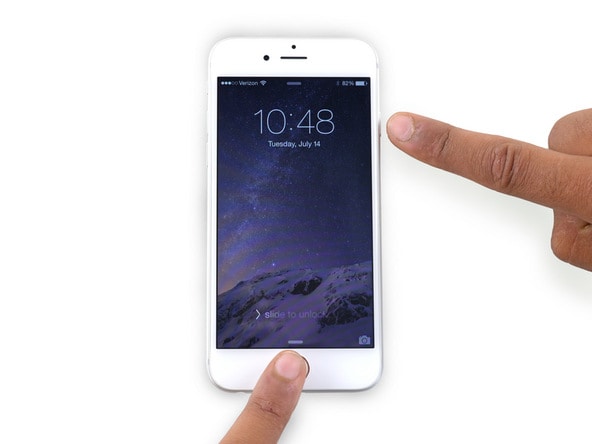
iPhone 7 이상을 강제로 다시 시작하는 방법은 무엇입니까?
iPhone 7/7 Plus 모델의 경우 몇 가지 사항이 변경되었습니다. 잠자기/깨우기 버튼은 이제 iPhone의 오른쪽에 있으며 홈 버튼은 더 이상 버튼이 아니라 3D 터치 패널입니다. 따라서 잠자기/깨우기 버튼과 홈을 누르는 대신 이제 잠자기/깨우기 버튼과 볼륨 작게 버튼을 함께 눌러 iPhone 7/7 Plus를 강제로 다시 시작해야 합니다.

직면한 문제가 너무 심각하지 않은 경우 강제 재시작 방법으로 해결할 수 있습니다. 그러나 iPhone을 강제로 다시 시작해도 작동하지 않으면 아래에 제공된 다음 몇 가지 방법을 읽을 수 있습니다.
4부: 추가 도움말
iPhone을 다시 시작하거나 iPhone을 강제로 다시 시작하는 위의 주어진 방법은 대부분의 문제를 해결하는 데 이상적으로 도움이 됩니다. 그러나 때로는 iPhone을 재부팅하고 다음과 같은 문제를 제거하기 위해 더 강력한 조치가 필요합니다. iTunes 오류 9, iPhone 오류 4013, 또는 죽음의 흰색 화면 문제. 이러한 소프트웨어 관련 문제에는 더 강력한 조치가 필요하지만 이러한 솔루션 중 상당수는 데이터 손실로 이어질 수도 있습니다.
이러한 문제를 해결하는 데 사용할 수 있는 세 가지 방법이 이러한 솔루션이 얼마나 강력한지 오름차순으로 나열되어 있습니다.
하드 리셋 iPhone(데이터 손실)
iPhone을 하드 리셋하기 전에 iPhone을 완전히 백업하는 것이 매우 중요합니다. iPhone의 모든 내용이 지워질 수 있기 때문입니다. iPhone이 공장 설정으로 돌아갑니다. 두 가지 방법이 있습니다 컴퓨터를 사용하지 않고 하드 리셋 iPhone, 그 중 하나는 설정으로 이동하여 ‘모든 콘텐츠 및 설정 지우기’를 클릭하여 iPhone을 초기 설정으로 재설정하는 것입니다.

iOS 시스템 복구(데이터 손실 없음)
이것은 데이터 손실로 이어지지 않고 더 강력한 방법이므로 하드 리셋보다 더 나은 대안입니다. 라는 타사 도구를 사용해야 합니다. DrFoneTool – iOS 시스템 복구. 이것은 국제적으로 찬사를 받는 회사 Wondershare에서 출시한 매우 안정적인 도구입니다. 모든 소프트웨어 관련 문제에 대해 전체 iOS 기기를 스캔하고 데이터 손실 없이 수정할 수 있습니다.

DrFoneTool 툴킷 – iOS 시스템 복구
데이터 손실 없이 iPhone 문제를 해결하세요!
- 안전하고 쉽고 신뢰할 수 있습니다.
- 다음과 같은 다양한 iOS 시스템 문제로 수정 복구 모드에서 멈춤, 흰색 Apple 로고, 검은 화면, 시작시 루핑 등
- iOS를 정상으로만 수정하고 데이터 손실은 전혀 발생하지 않습니다.
- iPhone, iPad 및 iPod touch의 모든 모델에서 작동합니다.
이 가이드에서 도구 사용 방법에 대해 자세히 알아볼 수 있습니다. DrFoneTool 사용 방법 – iOS 시스템 복구 >>

DFU 모드(데이터 손실)
이것은 iPhone을 재부팅하는 가장 강력한 수단이지만 매우 위험하며 반드시 완전한 데이터 손실로 이어질 것입니다. 이것은 다음을 시도할 때 유용합니다. iOS 버전을 다운그레이드 또는 탈옥을 시도할 때. 당신은 알 수 있습니다 여기에서 DFU 모드로 들어가는 방법 >>

단순 다시 시작 또는 강제 다시 시작이 작동하지 않는 경우 사용할 수 있는 모든 다른 방법입니다. 그러나 이러한 방법을 사용하기 전에 iPhone 백업 나중에 쉽게 검색할 수 있습니다.
이제 iPhone을 다시 시작하는 방법, iPhone을 강제로 다시 시작하는 방법을 알게 되었으며 이러한 방법 중 어느 것도 작동하지 않으면 iPhone을 백업하고 iPhone을 재부팅하기 위해 제공된 다른 극단적인 조치 중 하나를 사용해야 합니다. 각 방법에는 고유한 장점이 있습니다. 예를 들어 DFU 모드는 iPhone을 재부팅하는 가장 강력한 방법이지만 데이터가 손실됩니다. DrFoneTool 사용 – iOS 시스템 복구는 데이터 손실 없이 결과를 약속합니다.
최종적으로 사용하기로 결정한 방법이 무엇이든 의견 섹션에서 계속 업데이트하십시오. 여러분의 의견을 듣고 싶습니다!
마지막 기사

